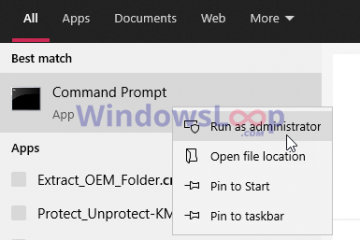Comment forcer un programme à s’ouvrir sur un moniteur spécifique
De nombreux utilisateurs de Windows préfèrent aujourd’hui travailler avec plusieurs moniteurs, ce qui leur permet d’afficher deux pages ou applications simultanément. En raison de cette préférence, certains voudront peut-être placer une fenêtre sur un moniteur plutôt qu’un autre. Cependant, un programme peut ne pas toujours se lancer sur le même écran.
C’est là qu’intervient le fait de forcer un programme à s’exécuter sur un moniteur spécifique, car cela vous permet d’éviter de faire glisser les fenêtres. Lisez la suite pour en savoir plus sur cette astuce.
Ouvrir un programme sur un moniteur spécifique
Le moyen le plus simple d’ouvrir un programme sur un moniteur spécifique consiste à déplacer à cet écran et utilisez-le là-bas. Lorsque vous fermez ou tuez la tâche, elle se rouvrira généralement sur ce moniteur particulier lorsque vous double-cliquez sur le raccourci. Voici comment se déroule le processus :
 Ouvrir n’importe quel programme.
Ouvrir n’importe quel programme.
Faites-le glisser avec votre souris sur votre moniteur préféré.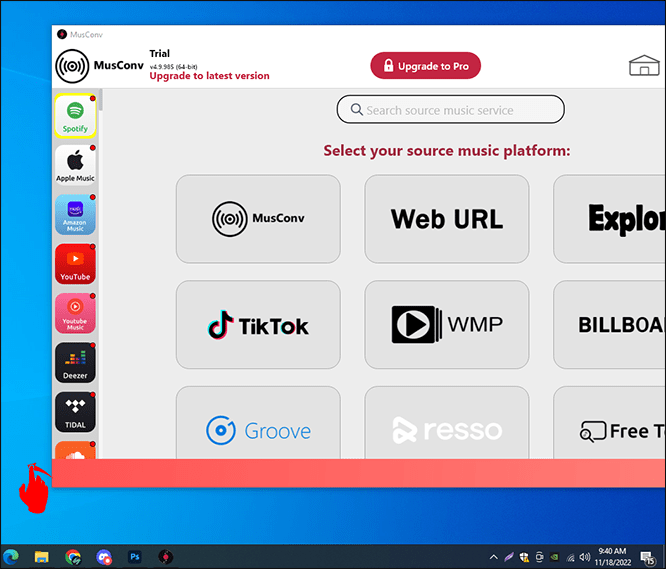 Fermez-le.
Fermez-le.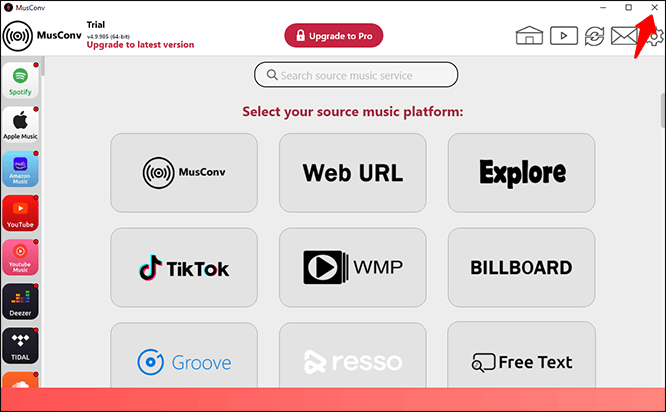 Ouvrez à nouveau le programme.
Ouvrez à nouveau le programme.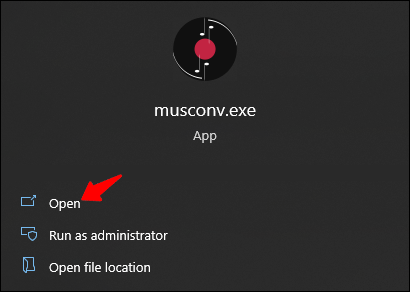 Il devrait maintenant s’ouvrir sur le moniteur choisi.Rep mangez au besoin.
Il devrait maintenant s’ouvrir sur le moniteur choisi.Rep mangez au besoin.
Assurez-vous de laisser la fenêtre sur ce moniteur. Si vous le déplacez vers votre écran principal, il s’y ouvrira à la place. La plupart des applications, qu’elles soient propriétaires ou tierces, peuvent se comporter de cette façon. Vous pouvez facilement le faire pour n’importe quelle application, de sorte qu’elle ne s’ouvre que sur un seul moniteur.
Envisagez d’utiliser cette autre astuce si vous ne voulez pas faire glisser la fenêtre vers un autre écran. Il vous oblige à utiliser la touche Windows.
Cliquez sur la fenêtre du programme.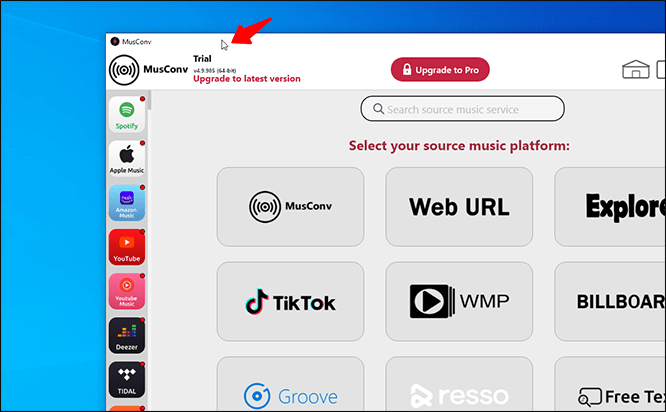 Appuyez sur”Windows + Gauche ou Droite”.
Appuyez sur”Windows + Gauche ou Droite”.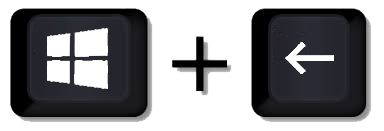 Répéter jusqu’au programme atteint votre deuxième moniteur.Fermez la fenêtre.
Répéter jusqu’au programme atteint votre deuxième moniteur.Fermez la fenêtre.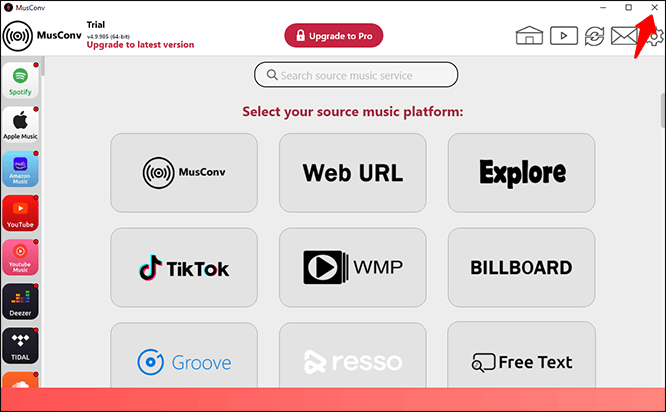 Rouvrez le programme.
Rouvrez le programme.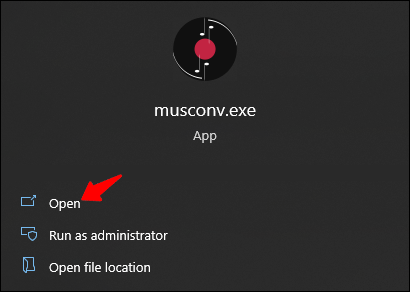
Un avantage de cette méthode est que même après l’arrêt de votre ordinateur, le programme s’ouvrira sur le dernier moniteur sur lequel il était en cours d’exécution. Par conséquent, vous n’avez pas besoin de déplacer l’application à chaque fois que vous vous démarrez votre plate-forme de jeu ou votre ordinateur portable.
Parfois, Windows refuse de vous laisser déplacer le programme d’un moniteur à un autre. Il n’y a pas lieu de paniquer car le redimensionnement de la fenêtre résout généralement le problème.
Ouvrez le programme.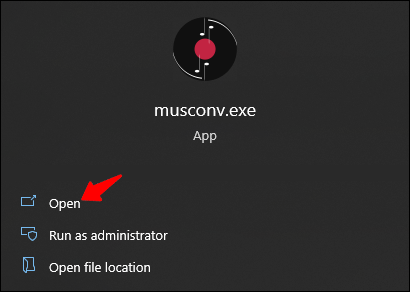 Cliquez sur l’option”Restore Down”entre les”Options”Réduire”et”Fermer”.
Cliquez sur l’option”Restore Down”entre les”Options”Réduire”et”Fermer”.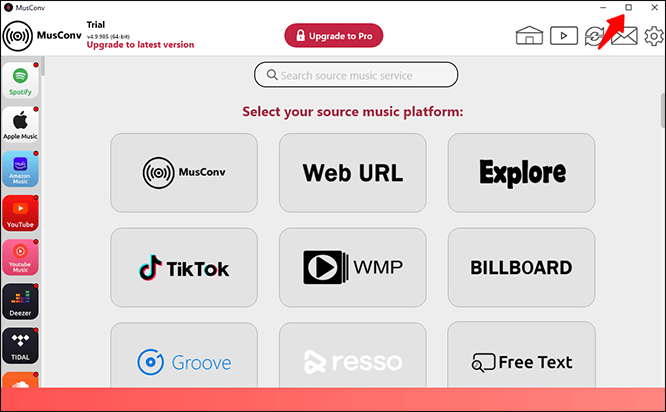 Faites glisser la fenêtre et voyez si elle peut passer à un autre écran.
Faites glisser la fenêtre et voyez si elle peut passer à un autre écran.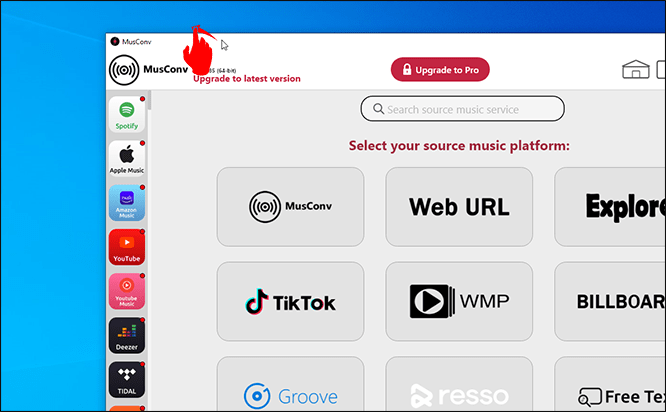
Bien qu’il soit possible de faire le moniteur secondaire de votre écran principal, cela est contre-productif. Vous êtes obligé de modifier vos habitudes pour une application spécifique, car ce moniteur devient l’endroit où la plupart des applications se lancent en premier. Vous devrez peut-être passer du temps à faire glisser des applications ici et là à la place.
Changer de moniteur principal ors
Pour ceux qui ne craignent pas de changer de moniteurs principaux, il existe des étapes pour réaliser cette configuration. Voici comment se déroule le processus :
Appuyez sur”Windows + I”.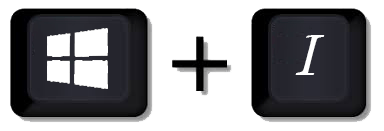 Allez dans”Système”et”Affichage”.
Allez dans”Système”et”Affichage”.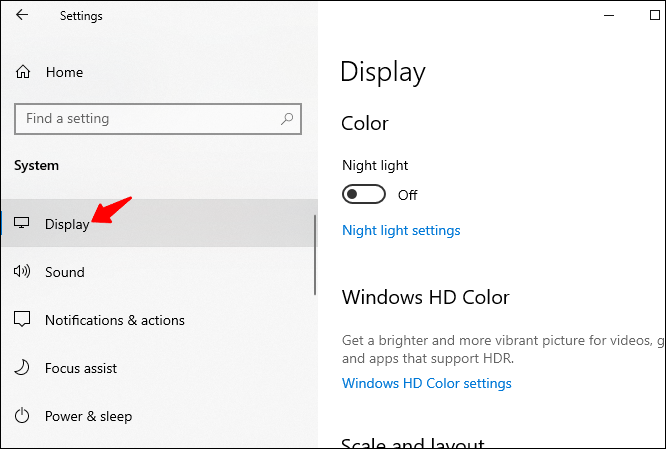 Faites glisser l’écran pour changer leur priorité et cliquez sur”Appliquer”pour enregistrer les paramètres.
Faites glisser l’écran pour changer leur priorité et cliquez sur”Appliquer”pour enregistrer les paramètres.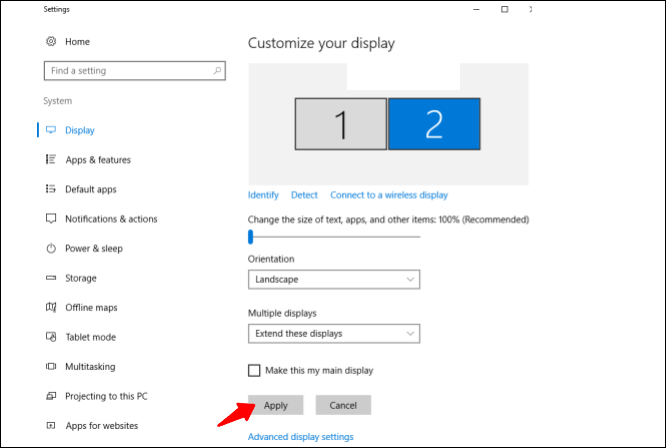 À partir de ce moment, vos programmes devraient s’ouvrir sur le nouvel écran secondaire.
À partir de ce moment, vos programmes devraient s’ouvrir sur le nouvel écran secondaire.
Cette configuration n’est pas une véritable solution, mais elle est utile si cela ne vous dérange pas que la plupart des programmes soient lancés sur le nouveau moniteur principal.
Par conséquent, envisagez une autre alternative. Il existe des solutions tierces qui forcent les applications à se lancer sur des moniteurs spécifiques.
Utilisation de TVGameLauncher
TVGameLauncher est un outil pratique qui permet aux utilisateurs de créer des raccourcis qui forcent les applications à se lancer sur des moniteurs spécifiques. Cette application est peut-être ancienne, mais elle fonctionne toujours très bien pour les ordinateurs.
Téléchargez et extrayez le lanceur.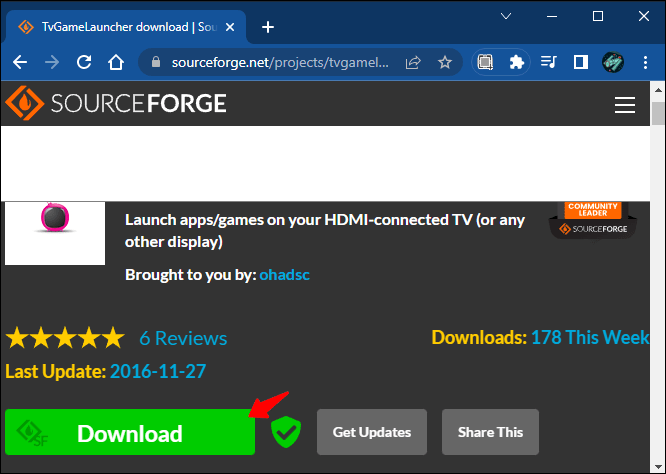 Lancez le lanceur et suivez les instructions d’installation. Lancez TVGameLauncher.
Lancez le lanceur et suivez les instructions d’installation. Lancez TVGameLauncher.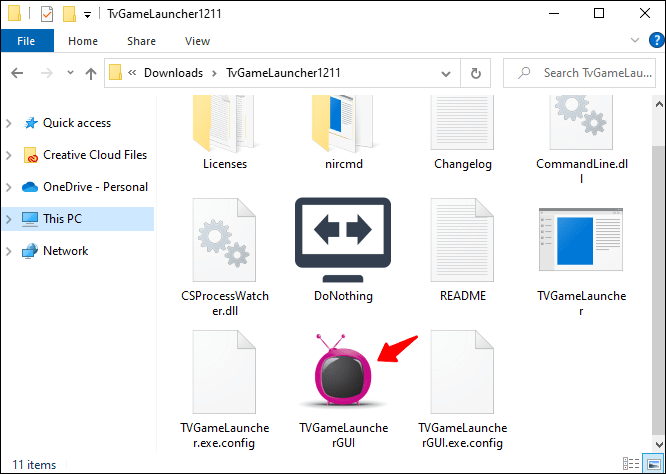 Assurez-vous qu’il détecte tous vos moniteurs.
Assurez-vous qu’il détecte tous vos moniteurs.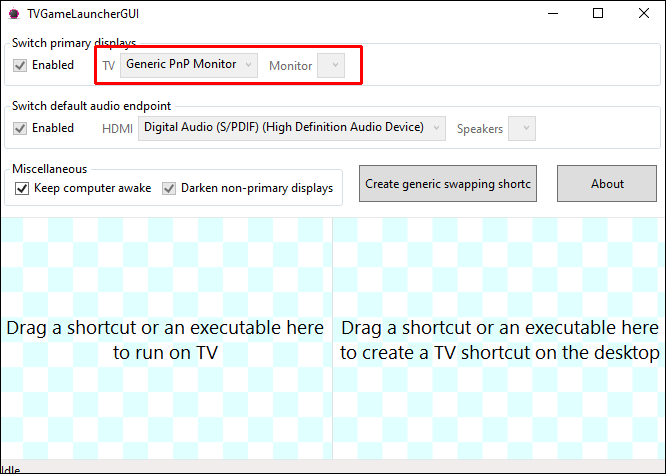 Choisissez un moniteur comme”TV”et un autre comme”Moniteur”.
Choisissez un moniteur comme”TV”et un autre comme”Moniteur”.
Décochez l’option”Activé”derrière les options de l’écran.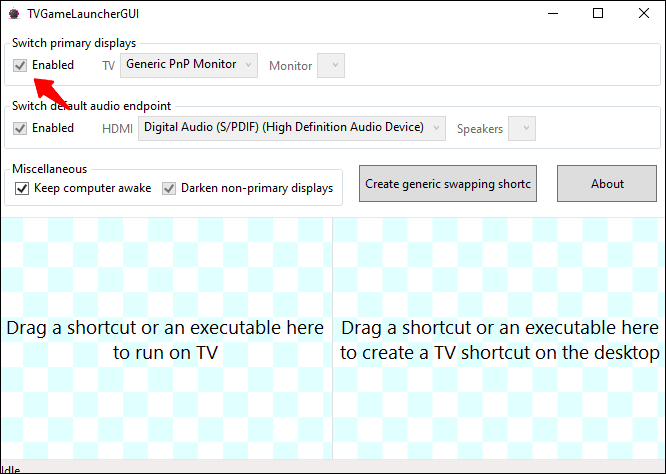 Faites glisser et déposez le fichier.exe d’une application dans la section de droite pour créer un raccourci.
Faites glisser et déposez le fichier.exe d’une application dans la section de droite pour créer un raccourci.
Double-cliquez sur le raccourci, et il devrait ouvrir l’application sur le bon écran et répéter pour d’autres applications si nécessaire.
Ce programme fonctionne parfaitement et ne change pas vos paramètres de résolution, peu importe combien vous utilise le. De plus, tout le reste reste tel que vous l’avez configuré, ce qui signifie qu’il n’interfère pas avec vos préférences d’origine.
Au départ, le créateur voulait que les utilisateurs jouent à des jeux sur des téléviseurs à l’aide de l’application, mais il peut créer des raccourcis pour tout programme exécutable. Il peut même empêcher le moniteur de se mettre en veille si vous le souhaitez.
Utilisation de DisplayFusion
DisplayFusion est un autre programme qui vous permet de forcer les applications à s’exécuter uniquement sur des moniteurs spécifiques. Voici comment l’utiliser :
Partie 1
Téléchargez et installez DisplayFusion.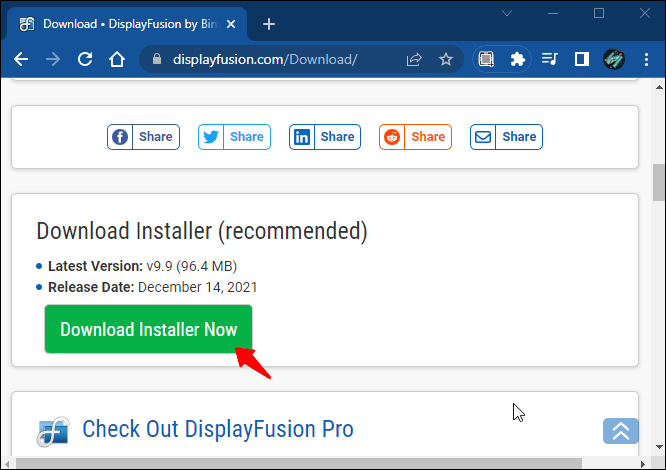 Ouvrez le programme que vous souhaitez configurer.
Ouvrez le programme que vous souhaitez configurer. 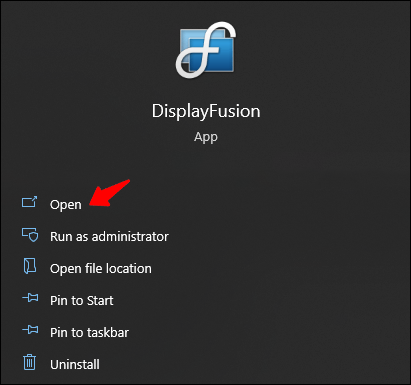 Cliquez avec le bouton droit sur l’icône DisplayFusion dans votre barre des tâches et sélectionnez”Paramètres”.
Cliquez avec le bouton droit sur l’icône DisplayFusion dans votre barre des tâches et sélectionnez”Paramètres”.
Allez dans”Fonctions”et choisissez”Fonction personnalisée”et”Ajouter une fonction personnalisée.”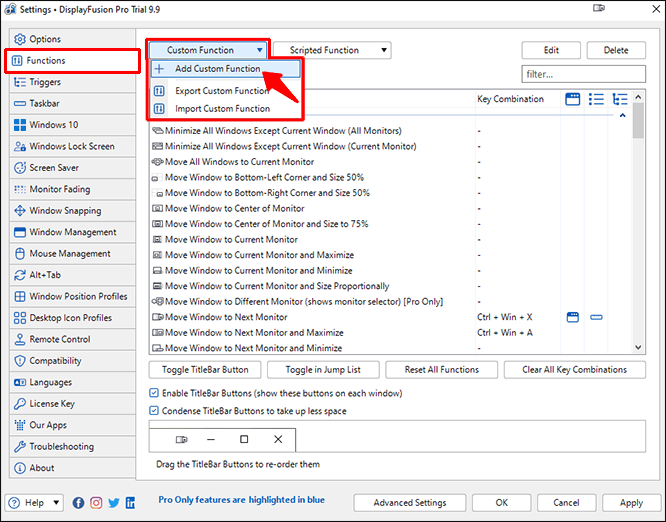 Donnez un nom à cette fonction et cliquez sur le menu déroulant avant de sélectionner”Lancer l’application.”
Donnez un nom à cette fonction et cliquez sur le menu déroulant avant de sélectionner”Lancer l’application.”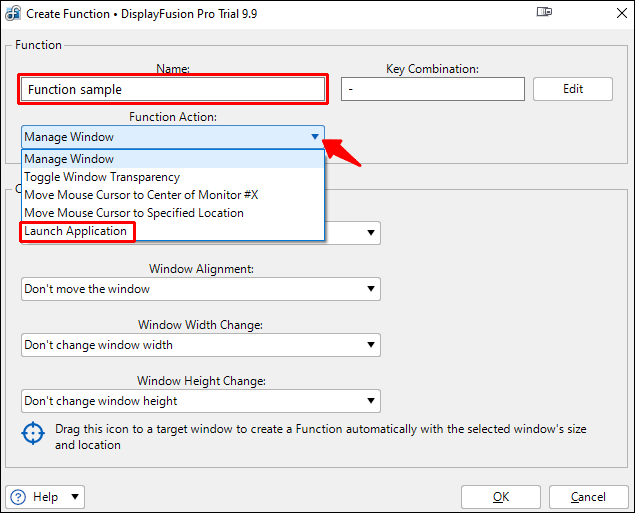 Choisissez l’application que vous souhaitez ajouter et cliquez sur”OK”.
Choisissez l’application que vous souhaitez ajouter et cliquez sur”OK”.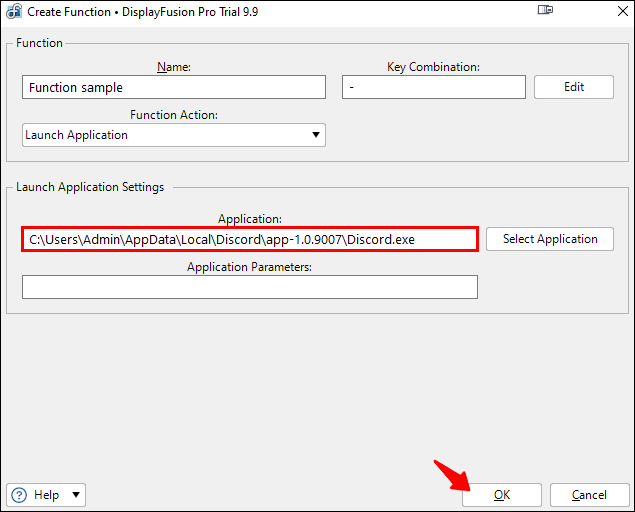 Allez dans le menu Paramètres et passez à”Déclencheurs”.
Allez dans le menu Paramètres et passez à”Déclencheurs”.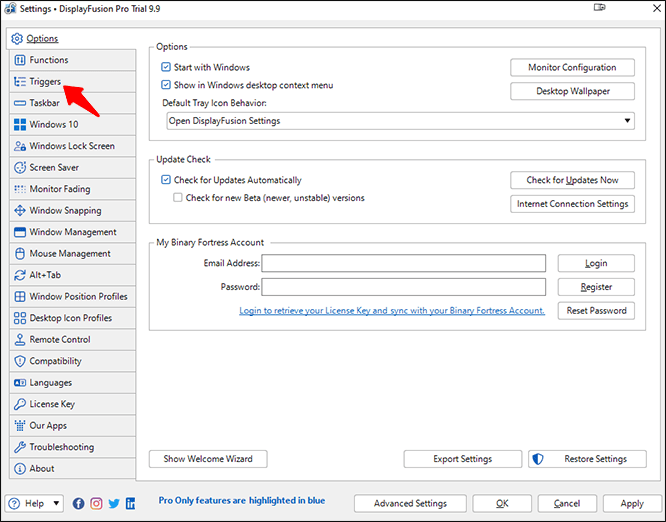 Assurez-vous”Activer les déclencheurs”est actif et cliquez sur”Ajouter”.
Assurez-vous”Activer les déclencheurs”est actif et cliquez sur”Ajouter”.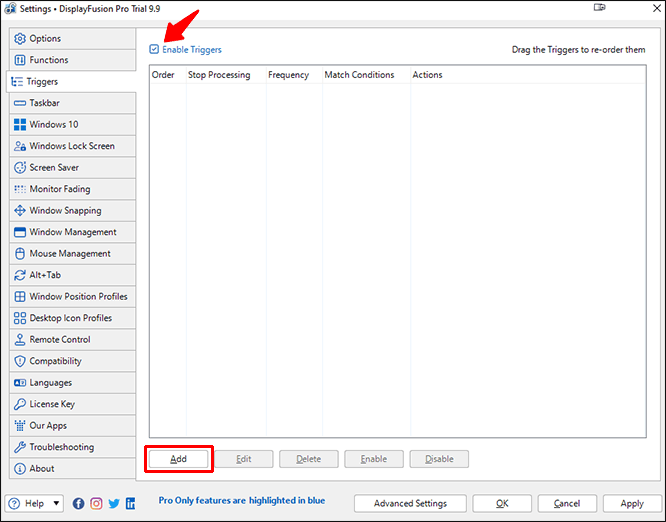 Sous”Événement”, sélectionnez”Démarrage de DisplayFusion”.
Sous”Événement”, sélectionnez”Démarrage de DisplayFusion”.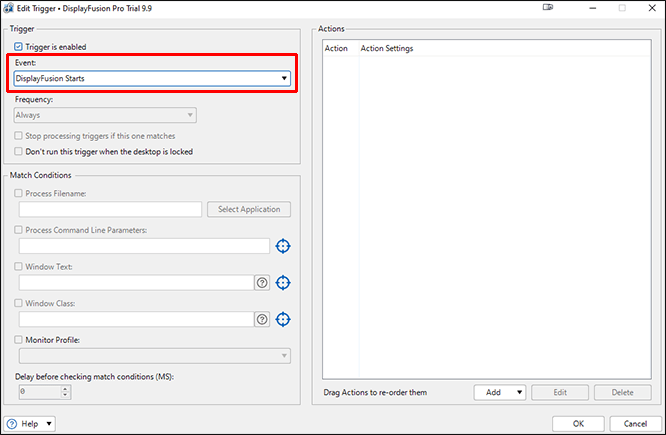 Cliquez sur”Ajouter”et”Exécuter la fonction”sous”Actions”.
Cliquez sur”Ajouter”et”Exécuter la fonction”sous”Actions”.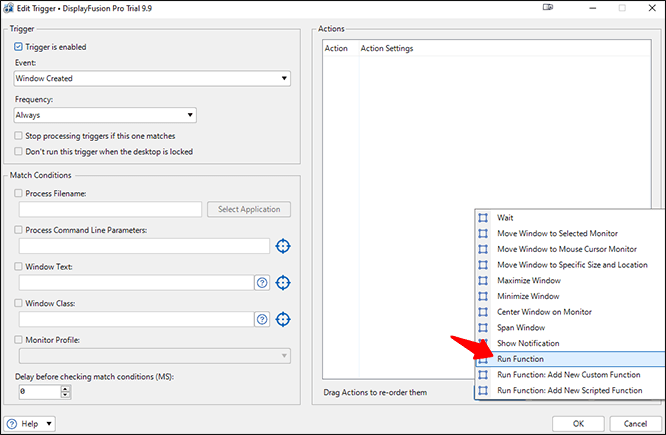
Partie 2
Sélectionnez la fonction que vous venez de créer et cliquez sur”OK”pour confirmer.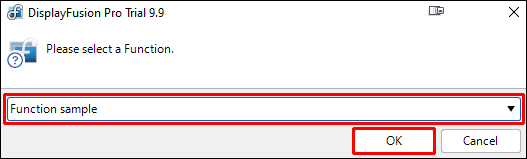 Retournez à l’onglet”Déclencheurs”et cliquez sur”Ajouter”.
Retournez à l’onglet”Déclencheurs”et cliquez sur”Ajouter”.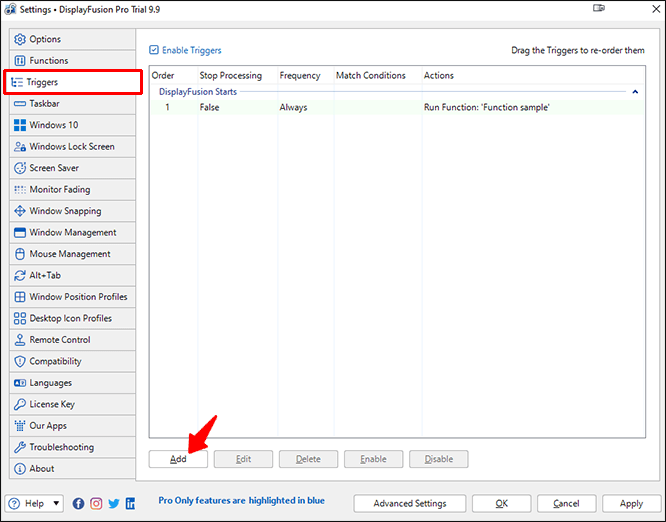 Sélectionnez”Fenêtre créée.”
Sélectionnez”Fenêtre créée.”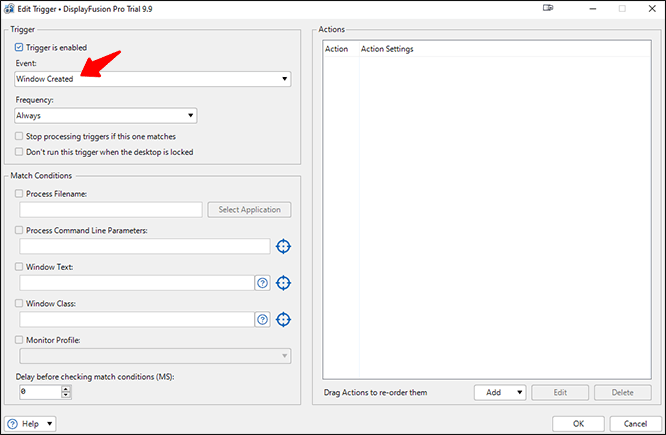 Activez”Traiter le nom de fichier”et sélectionnez à nouveau le programme.
Activez”Traiter le nom de fichier”et sélectionnez à nouveau le programme.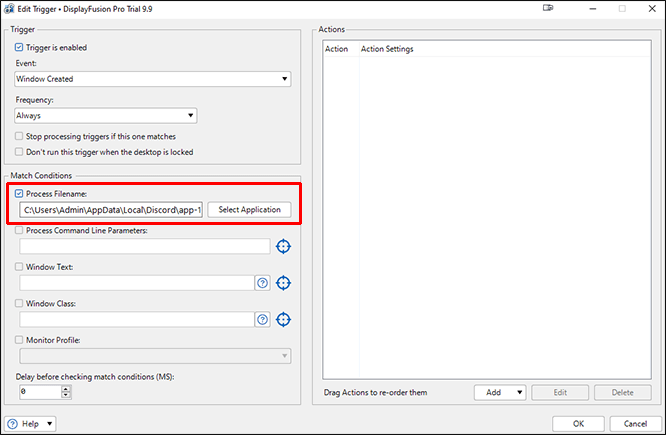 Cliquez sur”Ajouter”dans le coin inférieur droit et choisissez”Déplacer la fenêtre vers une taille et un emplacement spécifiques.”
Cliquez sur”Ajouter”dans le coin inférieur droit et choisissez”Déplacer la fenêtre vers une taille et un emplacement spécifiques.”
Utilisez votre souris pour faire glisser la cible bleue sur le programme.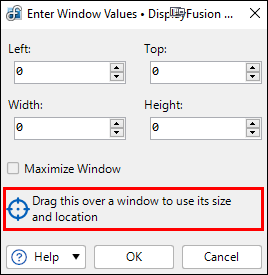 Cliquez sur”OK”et confirmez l’enregistrement du déclencheur.
Cliquez sur”OK”et confirmez l’enregistrement du déclencheur.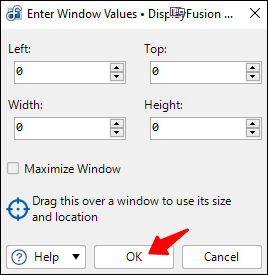
Une fois ce processus terminé, votre application ne s’ouvrira que sur ce moniteur.
Windows n’a-t-il pas les outils ?
Malheureusement, Windows n’a pas de capacités innées pour forcer les programmes à se lancer uniquement sur des écrans spécifiques. C’est pourquoi des applications tierces comme TVGameLauncher existent. Vous pouvez utiliser la première méthode décrite ci-dessus, mais cela ne force rien.
Jusqu’à ce que Microsoft implémente une solution native qui vous permet de confiner une application à un moniteur préféré, nous ne pouvons compter que sur ce qui est disponible. Si suffisamment d’utilisateurs le demandent, Windows peut publier une mise à jour pour cela.
Pourquoi utiliser deux moniteurs ou plus ?
La principale raison de configurer un multi-Monitor poste de travail ou plate-forme de jeu est pour le multitâche. Au lieu de passer d’une fenêtre à l’autre à l’aide de la souris ou des raccourcis clavier, tout ce dont vous avez besoin est déjà affiché devant vous. Vous n’avez qu’à regarder l’autre écran pour une tâche ou une autre.
Changer de fenêtre ou de tâche dans un même écran peut prendre du temps et interrompre votre flux de travail parfait. C’est assez frustrant d’échanger toutes les quelques secondes, et les utilisateurs peuvent ressentir de la gêne après avoir répété ces actions trop de fois. Au lieu de cela, l’ouverture simultanée des principaux programmes sur plusieurs écrans est parfaite pour optimiser les flux de travail.
Un scénario courant consiste à dédier un moniteur à la recherche, tandis que l’écran principal est l’endroit où l’utilisateur écrit des documents ou entre du code. Étant donné que les informations sont déjà à l’écran, il n’est pas nécessaire d’appuyer sur”Alt + Tab”tout le temps.
Configurer deux moniteurs ou plus n’est pas difficile. Votre PC ou ordinateur portable peut les faire fonctionner immédiatement si vous utilisez un câble HDMI ou VGA pour connecter l’écran externe à un port.
Un particulier étude a révélé que l’utilisation de plusieurs moniteurs peut augmenter la productivité des utilisateurs de 42 % au maximum. Alors que le rapport ciblait les professionnels, les joueurs peut également bénéficier de cette configuration. L’augmentation de la productivité rend l’achat d’un autre moniteur rentable.
FAQ supplémentaires
Comment puis-je changer de fenêtre pendant que je joue ?
Lorsque vous jouez à un jeu vidéo en mode plein écran, vous pouvez facilement passer à une autre fenêtre en appuyant sur”Alt + Tab”. Vous pouvez le faire pour prendre un appel ou répondre au message privé d’un ami. Ce raccourci fonctionne même lorsque vous utilisez plusieurs écrans.
Si vous souhaitez permuter les écrans, vous devez au préalable placer le navigateur ou l’application sur l’autre moniteur. De cette façon, vous pouvez généralement garder le jeu en mode plein écran sur votre écran principal, sauf si les paramètres du jeu sont différents.
Comment puis-je modifier les paramètres du deuxième écran ?
Vous pouvez appuyez sur”Windows + P”pour faire apparaître une barre sur le côté droit de votre moniteur principal. Elle vous permettra d’effectuer les fonctions suivantes :
• Écran PC uniquement
• Dupliquer
• Étendre
• Deuxième écran uniquement
La plupart des utilisateurs utilisent la fonction Étendre pour doubler leur espace d’écran et améliorer la productivité, mais les trois autres écrans ont leur utilité dans différents scénarios. Parfois, vous voulez qu’un seul écran fonctionne. D’autres situations vous obligent à dupliquer le contenu de votre moniteur principal sur le second.
Avoir deux écrans est-il toujours préférable ?
Oui , il existe quelques situations où deux écrans sont préférables à l’exécution de programmes sur un seul moniteur. Vous pouvez faire beaucoup plus en moins de temps avec deux écrans gérant des parties distinctes de votre travail. De plus, votre deuxième écran ne prend pas beaucoup de temps espace sur votre bureau.
Certains utilisateurs ont des ordinateurs plus faibles qui peuvent ne pas gérer deux écrans à la fois. Cependant, de nombreux ordinateurs modernes peuvent exécuter efficacement plusieurs programmes simultanément sur deux écrans.
Configuration parfaite
Bien qu’il n’existe aucun moyen par défaut de forcer les programmes à se lancer uniquement sur un moniteur particulier sur Windows, il existe des applications tierces capables de le faire. Windows permet aux applications de rester sur un seul moniteur si elles ne quittent pas l’écran, et elles persistent même après l’arrêt. Par conséquent, vous pouvez toujours vous en tenir à un moniteur spécifique malgré le manque de support inhérent.
Que pensez-vous que Microsoft peut faire pour améliorer le lancement des applications sur des moniteurs spécifiques ? Quelles autres applications utilisez-vous pour forcer les applications à se lancer uniquement sur un seul moniteur ? Faites-le nous savoir dans la section des commentaires ci-dessous.
Avertissement : certaines pages de ce site peuvent inclure un lien d’affiliation. Cela n’affecte en rien notre rédaction.